excel分开显示窗口设置方法 excel窗口如何分开显示
更新时间:2023-05-06 15:35:50作者:runxin
我们在日常使用电脑办公时也都会用到excel功能来进行一些数据的整理,然而有小伙伴也反馈自己电脑中在打开两个excel文件时,系统桌面上却只有显示一个excel窗口,不利于用户的操作,对此excel窗口如何分开显示呢?这里小编就来告诉大家excel分开显示窗口设置方法。
具体方法:
1、点击选择界面左上角的【文件】选项。
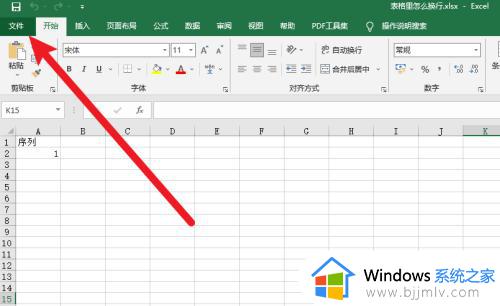
2、点击打开左侧列表的【选项】。
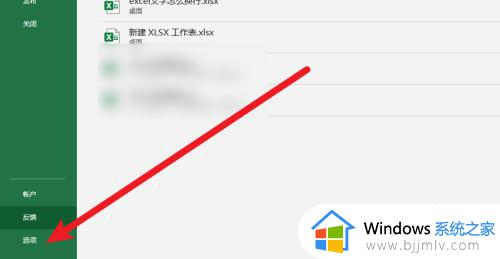
3、点击选择左侧菜单的【常规】选项。
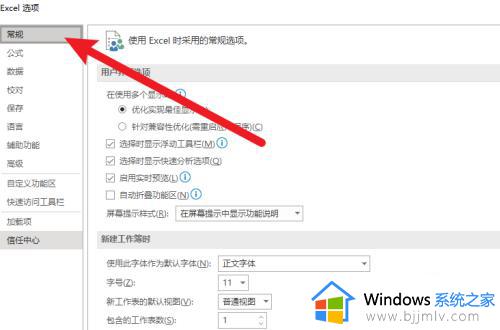
4、勾选设置想要的多窗口独立。
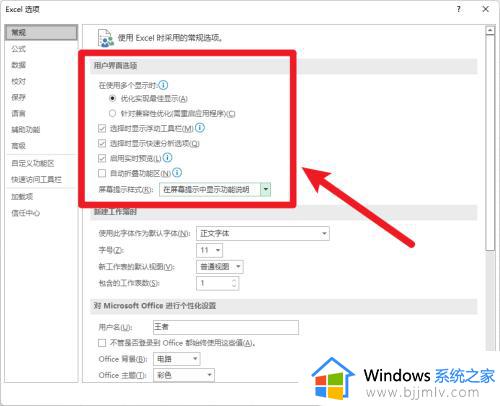
5、点击选择下方【确定】按钮完成设置。
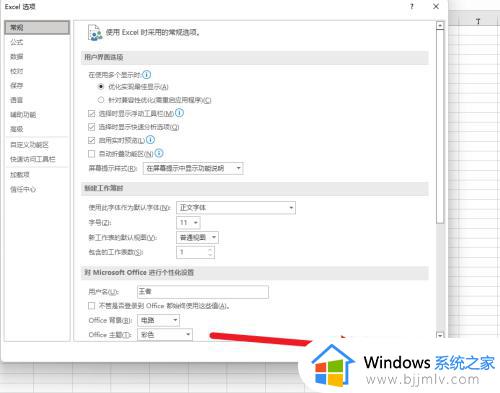
上述就是小编给大家介绍的excel分开显示窗口设置方法了,有需要的用户就可以根据小编的步骤进行操作了,希望能够对大家有所帮助。
excel分开显示窗口设置方法 excel窗口如何分开显示相关教程
- excel如何显示多个独立窗口 excel窗口怎么分开独立显示
- excel多个窗口怎么分开显示 excel表格多窗口如何独立显示
- excel如何打开多个窗口显示 excel多个窗口独立显示设置方法
- excel怎么分开两个独立窗口显示 excel打开两个表格分开显示设置方法
- excel如何多窗口独立显示 excel怎样多窗口独立显示
- 怎么同时打开两个excel窗口 如何同时显示两个excel窗口
- excel多个文件独立显示设置方法 如何让excel多个窗口显示
- excel表格多个独立窗口显示如何设置 excel文件多窗口独立显示设置方法
- excel两个文件双屏分开显示设置方法 两个excel文件怎么实现两个窗口显示
- excel两个文件分开窗口设置方法 两个excel文件怎么分开窗口打开
- 惠普新电脑只有c盘没有d盘怎么办 惠普电脑只有一个C盘,如何分D盘
- 惠普电脑无法启动windows怎么办?惠普电脑无法启动系统如何 处理
- host在哪个文件夹里面 电脑hosts文件夹位置介绍
- word目录怎么生成 word目录自动生成步骤
- 惠普键盘win键怎么解锁 惠普键盘win键锁了按什么解锁
- 火绒驱动版本不匹配重启没用怎么办 火绒驱动版本不匹配重启依旧不匹配如何处理
热门推荐
电脑教程推荐
win10系统推荐